User Guide - Windows 8
Table Of Contents
- Dobro došli
- Upoznajte svoj računar
- Povezivanje na mrežu
- Povezivanje na bežičnu mrežu
- Povezivanje na žičnu mrežu
- Navigacija korištenjem tastature, pokreta prstima i uređaja za pokazivanje
- Multimedija
- Upravljanje napajanjem
- Isključivanje računara
- Postavljanje opcija napajanja
- Korištenje stanja za uštedu energije
- Korištenje baterijskog napajanja
- Pronalaženje dodatnih informacija o bateriji
- Prikazivanje preostalog nivoa napunjenosti baterije
- Maksimalno produženje vremena pražnjenja baterije
- Upravljanje niskim nivoima napunjenosti baterije
- Umetanje ili uklanjanje baterije
- Štednja baterijskog napajanja
- Pohranjivanje baterije koju može zamijeniti korisnik
- Odlaganje baterije koju može zamijeniti korisnik
- Zamjena baterije koju može mijenjati korisnik
- Korištenje vanjskog napajanja naizmjeničnom strujom
- Vanjske kartice i uređaji
- Disk jedinice
- Sigurnost
- Održavanje
- Izrada rezervnih kopija i obnova
- Izrada rezervnih kopija podataka
- Izvođenje obnavljanja sistema
- Korištenje Windows alatki za obnovu
- Korištenje alatki za obnovu f11
- Korištenje medija s operativnim sistemom Windows 8 (kupuje se zasebno)
- Korištenje opcije Windows Refresh (Osvježavanje operativnog sistema Windows) za brzu i jednostavnu o ...
- Ukloni sve i ponovo instaliraj Windows.
- Postavljanje korištenja HP softvera 25
- Computer Setup (BIOS) (Postavljanje računara) i Advanced System Diagnostics (Napredna dijagnostika s ...
- Podrška
- Specifikacije
- Putovanje sa računarom
- Rješavanje problema
- Elektrostatičko pražnjenje
- Indeks
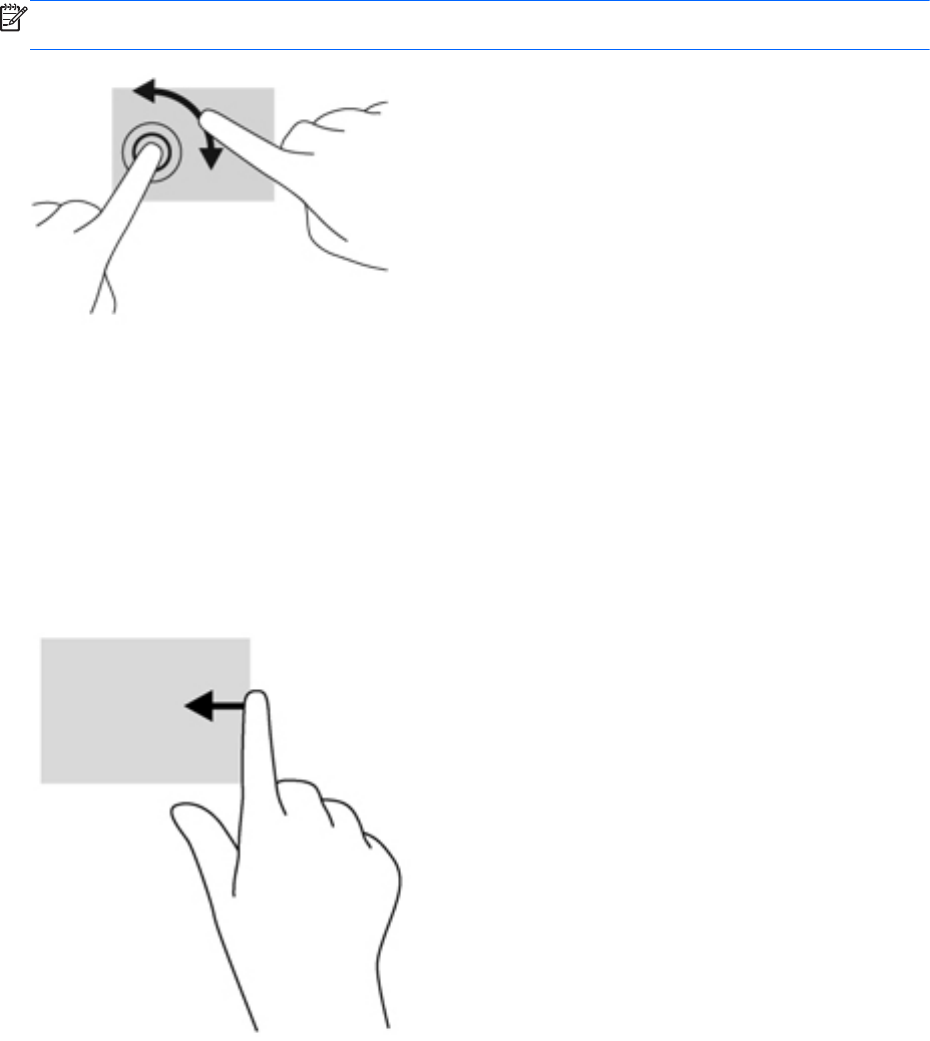
Rotiranje (samo odabrani modeli)
Rotiranje omogućava da rotirate stavke poput fotografija.
● Postavite lijevi kažiprst na zonu dodirne podloge. Koristeći svoju desnu ruku, prevucite kažiprst
pokretom brisanja u smjeru kazaljke na časovniku za 45 stepeni. Da vratite rotiranje, pomičite
desni kažiprst suprotno smjeru kazaljke na časovniku za 45 stepeni.
NAPOMENA: Rotiranje je namijenjeno za posebne aplikacije u kojima možete manipulisati s
predmetom ili slikom. Rotiranje možda nije funkcionalno u svim aplikacijama.
Prelazak od ivice (samo odabrani modeli)
Prelasci prstom od ivice vam omogućavaju da pristupate alatnim trakama na računaru radi zadataka
kao što su promjena postavki i pronalaženje i korištenje aplikacija.
Prelazak prstom od desne ivice
Prelaskom prstom od desne ivice pristupa se dugmadima, što vam omogućava da pretražujete,
dijelite sadržaje, pokrećete aplikacije, pristupate uređajima ili mijenjate postavke.
●
Pređite prstom lagano od desne ivice da biste prikazali dugmad.
26 Poglavlje 4 Navigacija korištenjem tastature, pokreta prstima i uređaja za pokazivanje










